ในบทนี้เราจะรู้จักการเข้าใช้โปรแกรม และส่วนต่างๆ ของโปรแกรม Adobe Premiere Pro 2.0 (หรือท่านที่มีเวอร์ชันสูงกว่าก็ใช้ได้ครับ เพราะใช้หลักการเดียวกัน ส่วนผมจะใช้ adobe premiere pro 2.0 เป็นหลักครับ)
เข้าสู่โปรแกรม Premiere Pro
1. คลิ๊กที่ Start Program เลือกที่ All Program Adobe Premiere Pro 2.0 ดังรูป
จากนั้นเราจะพบกับหน้าต่าง Welcome to Adobe Premiere Pro 2.0 ดังรูป
ตั้งชื่อโฟลเดอร์ที่ต้องการ
New Project เป็นการเริ่มสร้างชิ้นงานใหม่ โดยเมื่อเราเริ่มทำงานเริ่มแรก เรายังไม่มีชิ้นงานที่เคยทำ ให้เราเลือกข้อนี้
Open Project คือการเปิดชิ้นงานที่เราเคยเซฟไว้ในเครื่องคอมพิวเตอร์ เราสามารถเลือกข้อนี้ได้
Recent Project คือ ชิ้นงานที่เราเคยเปิดมาแล้ว เคยทำผ่านมาแล้ว รายชื่อชิ้นงานเราจะปรากฏที่นี่ เราสามารถคลิ๊กเพื่อเข้าอย่างรวดเร็วได้
กรณีนี้ยังไม่มีชิ้นงานให้เราเลือกที่ New Project เพื่อทำการสร้างโปรเจ็คใหม่ แล้วจะเข้ามาสู้หน้าจอถัดไป ดังรูป
คลิ๊กที่ Browse เพื่อทำการเลือกโฟลเดอร์ที่ต้องการสร้างชิ้นงาน ดังรูป
จากนั้นจะปรากฏหน้าจอขึ้นมาเพื่อให้เราเลือกโฟลเดอร์ที่เราเตรียมไว้สร้างชิ้นงาน ให้เราเลือกหาที่โฟลเดอร์นั้นๆ ดังรูป
กรณีที่เรายังไม่ได้ทำการสร้างโฟลเดอร์ไว้ ให้เราเลือกที่ Make New Folder ดังรูป
เมื่อสร้างโฟลเดอร์ที่ต้องการแล้ว ให้เราตั้งชื่อชิ้นงานที่เราต้องการสร้าง
หลังจากที่ได้ทำการตั้งชื่อไฟล์เรียบร้อยแล้วก็จะเข้าสู่หน้าจอการทำงานของเราต่อไป โดยที่หน้าจอของเราจะประกอบไปด้วยส่วนต่างๆ ดังนี้
ส่วนแรก คือ ส่วนทีใช้ในการแสดงไฟล์วีดีโอต่างๆ ที่เราทำการ Import เข้ามา เพื่อใช้ในการตัดต่อ
ส่วนที่สองคือ หน้าจอ Monitor
ส่วนที่สามคือ หน้าจอ แสดงสถานะของคลิปวีดีโอ
ส่วนที่สี่ คือ Time Line ใช้สำหรับการตัดต่อ แก้ไข ดัดแปลงวีดีโอของเรา โดยเราต้องนำคลิปลงไปใส่ใน Time Line เพื่อทำการแก้ไข
ส่วนที่ห้า คือ หน้าจอแสดงระดับเสียงและเครื่องมือที่ใช้ในการตัดต่อวีดีโอ
ครับก็แนะนำในส่วนโปรแกรมที่ต้องใช้งาน โดยรวมครับ ส่วนการใช้งานนั้น จะกล่าวในการใช้งานในบทต่อไปครับ
หน้าถัดไป : 03. การนำคลิปวีดีโอเข้ามาเพื่อการใช้งาน
ก่อนหน้า : 01 การตัดต่อภาพยนต์และทฤษฏีวีดีโอ
เข้าสู่โปรแกรม Premiere Pro
1. คลิ๊กที่ Start Program เลือกที่ All Program Adobe Premiere Pro 2.0 ดังรูป
จากนั้นเราจะพบกับหน้าต่าง Welcome to Adobe Premiere Pro 2.0 ดังรูป
ตั้งชื่อโฟลเดอร์ที่ต้องการ
New Project เป็นการเริ่มสร้างชิ้นงานใหม่ โดยเมื่อเราเริ่มทำงานเริ่มแรก เรายังไม่มีชิ้นงานที่เคยทำ ให้เราเลือกข้อนี้
Open Project คือการเปิดชิ้นงานที่เราเคยเซฟไว้ในเครื่องคอมพิวเตอร์ เราสามารถเลือกข้อนี้ได้
Recent Project คือ ชิ้นงานที่เราเคยเปิดมาแล้ว เคยทำผ่านมาแล้ว รายชื่อชิ้นงานเราจะปรากฏที่นี่ เราสามารถคลิ๊กเพื่อเข้าอย่างรวดเร็วได้
กรณีนี้ยังไม่มีชิ้นงานให้เราเลือกที่ New Project เพื่อทำการสร้างโปรเจ็คใหม่ แล้วจะเข้ามาสู้หน้าจอถัดไป ดังรูป
คลิ๊กที่ Browse เพื่อทำการเลือกโฟลเดอร์ที่ต้องการสร้างชิ้นงาน ดังรูป
จากนั้นจะปรากฏหน้าจอขึ้นมาเพื่อให้เราเลือกโฟลเดอร์ที่เราเตรียมไว้สร้างชิ้นงาน ให้เราเลือกหาที่โฟลเดอร์นั้นๆ ดังรูป
กรณีที่เรายังไม่ได้ทำการสร้างโฟลเดอร์ไว้ ให้เราเลือกที่ Make New Folder ดังรูป
เมื่อสร้างโฟลเดอร์ที่ต้องการแล้ว ให้เราตั้งชื่อชิ้นงานที่เราต้องการสร้าง
หลังจากที่ได้ทำการตั้งชื่อไฟล์เรียบร้อยแล้วก็จะเข้าสู่หน้าจอการทำงานของเราต่อไป โดยที่หน้าจอของเราจะประกอบไปด้วยส่วนต่างๆ ดังนี้
ส่วนแรก คือ ส่วนทีใช้ในการแสดงไฟล์วีดีโอต่างๆ ที่เราทำการ Import เข้ามา เพื่อใช้ในการตัดต่อ
ส่วนที่สองคือ หน้าจอ Monitor
ส่วนที่สามคือ หน้าจอ แสดงสถานะของคลิปวีดีโอ
ส่วนที่สี่ คือ Time Line ใช้สำหรับการตัดต่อ แก้ไข ดัดแปลงวีดีโอของเรา โดยเราต้องนำคลิปลงไปใส่ใน Time Line เพื่อทำการแก้ไข
ส่วนที่ห้า คือ หน้าจอแสดงระดับเสียงและเครื่องมือที่ใช้ในการตัดต่อวีดีโอ
ครับก็แนะนำในส่วนโปรแกรมที่ต้องใช้งาน โดยรวมครับ ส่วนการใช้งานนั้น จะกล่าวในการใช้งานในบทต่อไปครับ
หน้าถัดไป : 03. การนำคลิปวีดีโอเข้ามาเพื่อการใช้งาน
ก่อนหน้า : 01 การตัดต่อภาพยนต์และทฤษฏีวีดีโอ


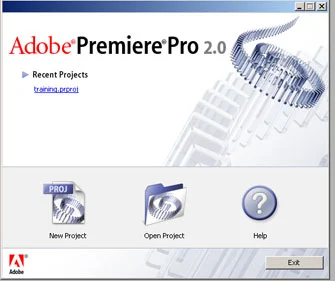








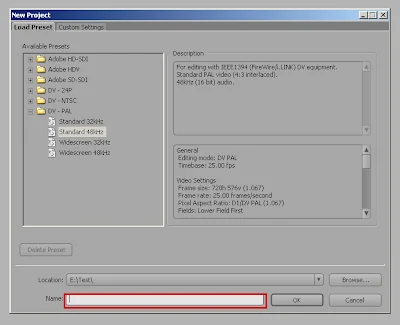






ความคิดเห็น